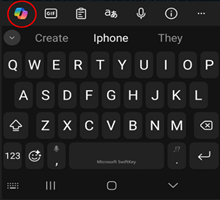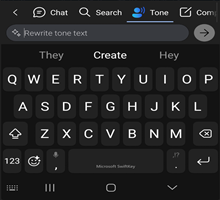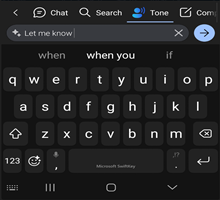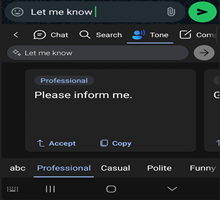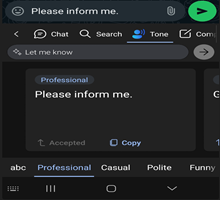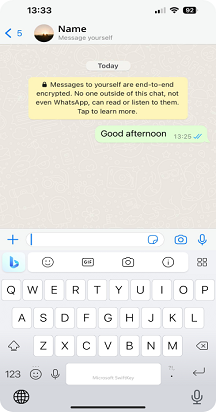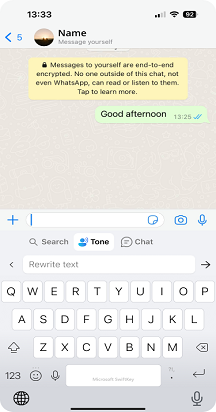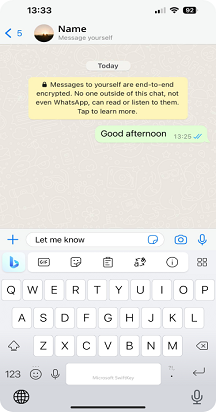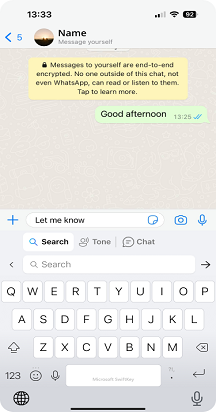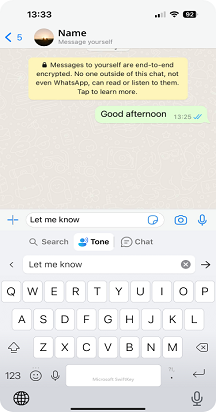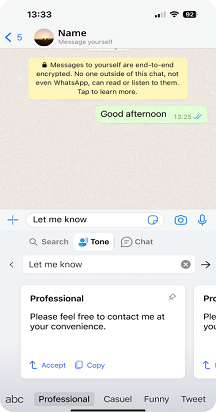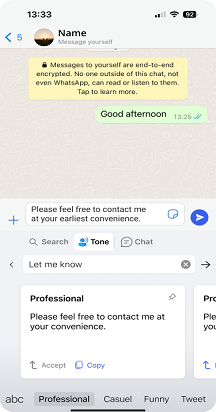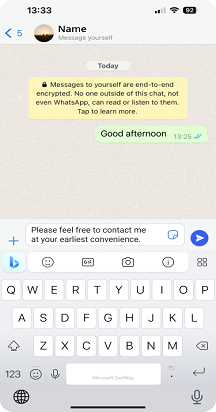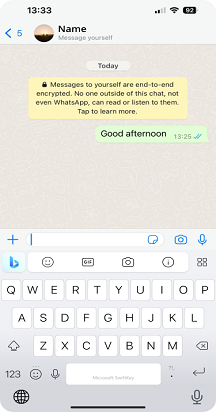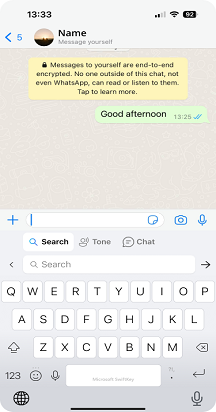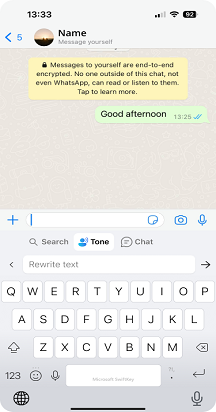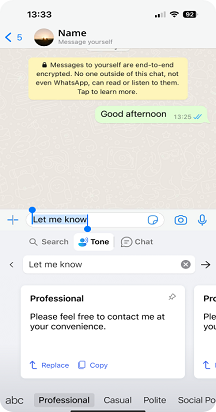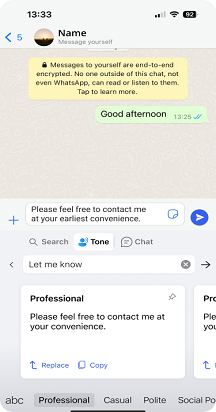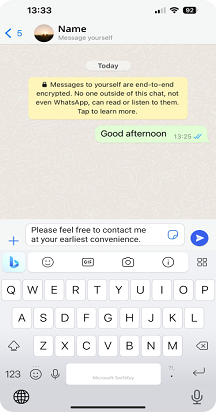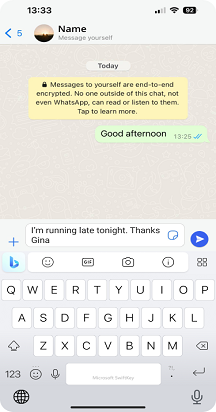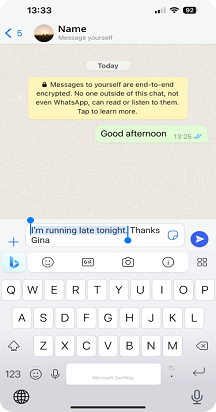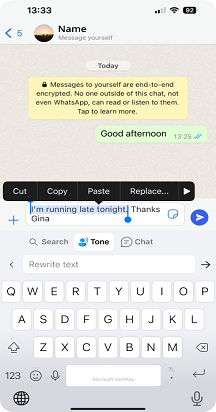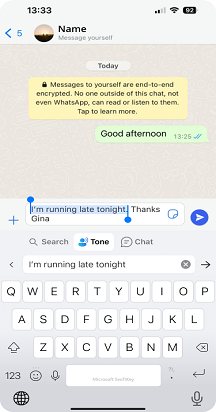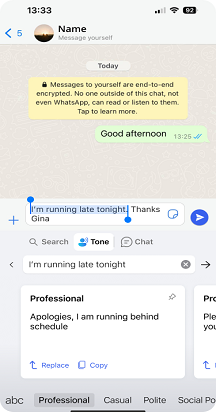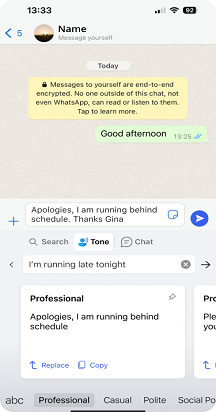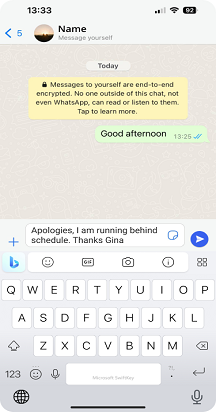Esittelemme uuden Tone-ominaisuuden Microsoft SwiftKey näppäimistössä. Sävytoiminto tukee useita kieliä. Pyrimme tarjoamaan parhaan mahdollisen käyttökokemuksen, mutta huomaa, että eri kielten laadussa voi olla eroja. Arvostamme ymmärrystäsi ja kärsivällisyyttäsi.
Sävy Sävy-ominaisuuden avulla voit muuttaa syöttökenttään kirjoittamasi tekstin sävyä. Se käyttää tekoälyä auttaakseen käyttäjiä parantamaan kirjoittamista ehdottamalla vaihtoehtoisia sanoja ja järjestämällä lauseita uudelleen. Sävyominaisuus kehitettiin MS RAI Standard vaatimusten mukaisesti.
Sävyt ovat "Professional", "Casual", "Polite" ja "Social Post".
1. Mikä tone on Microsoft SwiftKey näppäimistölle?
Kun kirjoitat minkä tahansa tekstin tai viestin syöttökenttään Sävy-toiminnolla, AI-toiminto kirjoittaa tekstin uudelleen ja antaa sinulle vaihtoehtoja eri sävyillä.
2. Miten Tonea käytetään?
Napauta työkalurivin Copilot-kuvaketta, niin voit tarkastella Sävy-vaihtoehtoa.
Tonen käyttäminen kolmella eri tavalla
Sävyn muutos syöttökentän tekstin kanssa:
-
Avaa SwiftKey näppäimistö.
-
Kirjoita teksti syöttökenttään.
-
Napauta Copilot-kuvaketta, valitse "Sävy", niin teksti näkyy automaattisesti "Tone (Rewrite text) -syöttökentässä".
-
Napauta ->.
-
Saat erilaisia sävyjä, kuten "Professional", "Casual", "Polite" ja "Social Post".
-
Napauttamalla Hyväksy se korvaa sovelluksen tekstin päivitetyllä sävytekstillä. Voit myös käyttää Kopioi-toimintoa, jotta voit liittää tekstin haluamaasi paikkaan sovelluksessa.
Sävy, jossa ei ole tekstiä syöttökentässä:
-
Napauta työkalurivin Copilot-kuvaketta ja valitse sitten Sävy.
-
Kirjoita nyt teksti (Kirjoita teksti uudelleen) -kenttään ja napauta ->.
-
Saat erilaisia sävyjä, kuten "Professional", "Casual", "Polite" ja "Social Post".
-
Napauttamalla Hyväksy se korvaa sovelluksen tekstin päivitetyllä sävytekstillä. Voit myös käyttää Kopioi-toimintoa, jotta voit liittää tekstin haluamaasi paikkaan sovelluksessa.
Valitun tekstin sävy:
-
Kirjoita teksti syöttökenttään ja valitse osa tekstistä.
-
Napauta Copilot-kuvaketta ja valitse Sävy.
-
Aiemmin valitsemasi teksti lisätään automaattisesti Toneen. Voit napauttaa ->, jos haluat saada tekstit uudelleenkirjoitettavaksi.
-
Voit tarkastella uutta tekstiä korvaamaan valitun syöttökentän alkuperäisen tekstin.
-
Saat erilaisia sävyjä, kuten "Professional", "Casual", "Polite" ja "Social Post".
-
Napauttamalla Hyväksy se korvaa sovelluksen tekstin päivitetyllä sävytekstillä. Voit myös käyttää Kopioi-toimintoa, jotta voit liittää tekstin haluamaasi paikkaan sovelluksessa.
*Jos sinulla on ongelmia tulosten lataamisessa, pyydämme sinua sulkemaan ja avaamaan uudelleen tai napauttamaan yritä uudelleen*.
Huomautus: Jos haluat käyttää Sävy- ja Keskustelu-ominaisuuksia, sinun on kirjauduttava sisään Microsoft-tililläsi.
Huomautus: "Uudet Copilot-ominaisuudet ovat ladattavissa Google Play Kaupasta. Jos SwiftKey oli esiasennettuna laitteeseesi, uudet ominaisuudet eivät ehkä toimi. Ota yhteyttä puhelimen valmistajaan. Pahoittelut häiriöstä."
Esittelemme uuden Tone-ominaisuuden Microsoft SwiftKey näppäimistössä. Sävytoiminto tukee useita kieliä. Pyrimme tarjoamaan parhaan mahdollisen käyttökokemuksen, mutta huomaa, että eri kielten laadussa voi olla eroja. Arvostamme ymmärrystäsi ja kärsivällisyyttäsi.
Sävy Sävy-ominaisuuden avulla voit muuttaa syöttökenttään kirjoittamasi tekstin sävyä. Se käyttää tekoälyä auttaakseen käyttäjiä parantamaan kirjoittamista ehdottamalla vaihtoehtoisia sanoja ja järjestämällä lauseita uudelleen.
Sävyt ovat "Professional", "Casual", "Polite" ja "Social Post".
1. Mikä tone on Microsoft SwiftKey näppäimistölle?
Kun kirjoitat minkä tahansa tekstin tai viestin syöttökenttään Sävy-toiminnolla, AI-toiminto kirjoittaa tekstin uudelleen ja antaa sinulle vaihtoehtoja eri sävyillä.
2. Miten Tonea käytetään?
Napauta työkalurivin Copilot-kuvaketta, niin voit tarkastella Sävy-vaihtoehtoa.
Tonen käyttäminen kolmella eri tavalla
Sävyn muutos syöttökentän tekstin kanssa:
-
Avaa SwiftKey näppäimistö.
-
Kirjoita teksti syöttökenttään.
-
Napauta Copilot-kuvaketta, valitse "Sävy", niin teksti näkyy automaattisesti "Tone (Rewrite text) -syöttökentässä".
-
Hana.
-
Saat erilaisia sävyjä, kuten "Professional", "Casual", "Polite" ja "Social Post".
-
Napauttamalla Hyväksy se korvaa sovelluksen tekstin päivitetyllä sävytekstillä. Voit myös käyttää Kopioi-toimintoa, jotta voit liittää tekstin haluamaasi paikkaan sovelluksessa.
Sävy, jossa ei ole tekstiä syöttökentässä:
-
Napauta työkalurivin Copilot-kuvaketta ja valitse sitten Sävy.
-
Kirjoita nyt teksti (Kirjoita teksti uudelleen) -kenttään ja napauta ->.
-
Saat erilaisia sävyjä, kuten "Professional", "Casual", "Polite" ja "Social Post".
-
Napauttamalla Korvaa se korvaa sovelluksen tekstin päivitetyllä sävytekstillä. Voit myös käyttää Kopioi-toimintoa, jotta voit liittää tekstin haluamaasi paikkaan sovelluksessa.
Valitun tekstin sävy:
-
Kirjoita teksti syöttökenttään ja valitse osa tekstistä.
-
Napauta Copilot-kuvaketta ja valitse Sävy.
-
Aiemmin valitsemasi teksti lisätään automaattisesti Toneen. Voit napauttaa ->, jos haluat saada tekstit uudelleenkirjoitettavaksi.
-
Voit tarkastella uutta tekstiä korvaamaan valitun syöttökentän alkuperäisen tekstin.
-
Saat erilaisia sävyjä, kuten "Professional", "Casual", "Polite" ja "Social Post".
-
Napauttamalla Korvaa se korvaa sovelluksen tekstin päivitetyllä sävytekstillä. Voit myös käyttää Kopioi-toimintoa, jotta voit liittää tekstin haluamaasi paikkaan sovelluksessa.
*Jos sävyssä on ongelmia, pyydämme sinua sulkemaan ja avaamaan uudelleen tai napauttamaan yritä uudelleen.
Huomautus: Jos haluat käyttää Sävy- ja Keskustelu-ominaisuuksia, sinun on kirjauduttava sisään Microsoft-tililläsi.
Huomautus: "Uudet Copilot-ominaisuudet ovat ladattavissa Apple-App Store. Jos SwiftKey oli esiasennettuna laitteeseesi, uudet ominaisuudet eivät ehkä toimi. Ota yhteyttä puhelimen valmistajaan. Pahoittelut häiriöstä."